
Si quiere llamar la atención a un contacto en un mensaje de correo electrónico o una invitación a una reunión, puede escribir el símbolo @ seguido de su nombre en el cuerpo del mensaje de correo electrónico o la invitación a la reunión. Si lo hace, no solo se resaltará su nombre en el cuerpo del mensaje o los detalles de la invitación, sino que Outlook los agregará automáticamente a la línea Para del correo electrónico o de la invitación a la reunión, y verán el símbolo @ junto al mensaje en su bandeja de entrada.
Usar @ en el cuerpo de un mensaje o la invitación a una reunión
-
En el cuerpo del mensaje de correo electrónico o de la invitación de calendario, escriba el símbolo @ y las primeras letras del nombre o los apellidos del contacto.
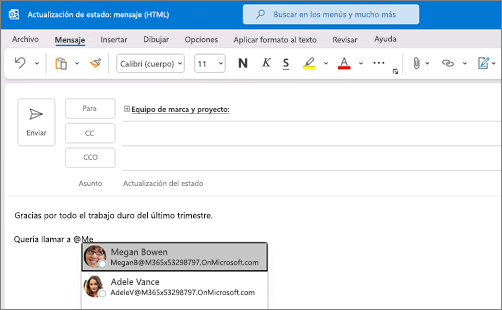
-
Cuando Outlook muestre una o más sugerencias, seleccione el contacto que quiera mencionar. De forma predeterminada, se incluye el nombre completo del contacto.
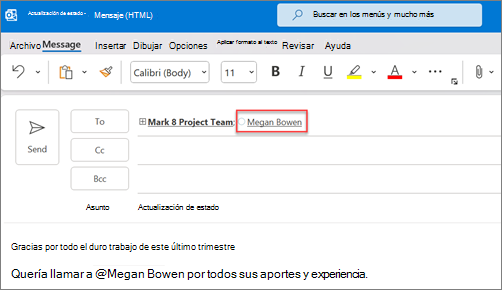
-
Puede eliminar una parte de la mención (por ejemplo, todo excepto el nombre del contacto). El contacto mencionado se agregará a la línea Para del correo electrónico o de la invitación a la reunión.
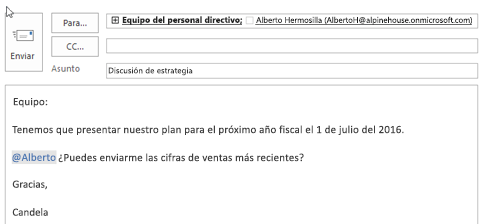
Buscar mensajes donde se mencione a usuario
Si recibe muchos correos electrónicos, puede que quiera filtrar los mensajes en una carpeta para ver solo los mensajes que contengan menciones a su usuario.
En Outlook para Windows,
-
En la parte superior de la lista de mensajes, seleccione Todo.
-
Haga clic en Correo mencionado.
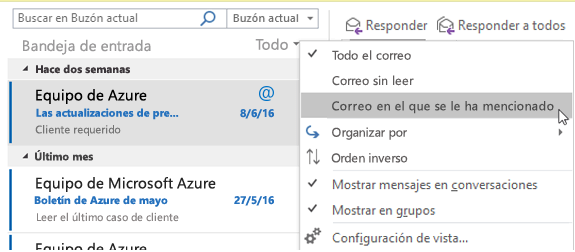
En Outlook para Mac,
-
En la pestaña Inicio, seleccione Filtrar correo electrónico.
-
Seleccione Mencionado.
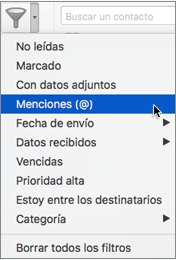
Nota La característica Correo mencionado solo está disponibles para los destinatarios que usen Exchange Server 2016, Exchange Server 2019, Exchange Online o Outlook.com. El indicador @ (símbolo arroba) solo está disponible para Exchange Online o Outlook.com.







